Как настроить прокси в браузере Google Chrome
Главное в интернете – это безопасность и защита персональных данных, которыми пренебрегают очень многие сайты, в том числе и крупные. Антивирусов и брандмауэров уже давно недостаточно, чтобы защититься от взлома и слежки, и один из способов уберечь свои данные от утечки – это прокси-сервер.

Если в двух словах, то при выходе в интернет через такой сервер вы подключаетесь только к нему, а на все сайты, которые вам нужны, «заходит» уже он. При этом ни один сайт не сможет отследить вас, что гарантирует подлинную анонимность. Поскольку самый популярный браузер сейчас – это Google Chrome, то рассмотрим на его примере настройку прокси. Хотя, это можно сделать еще быстрее при помощи Proxy Control – специального расширения для Chrome, разработанного сервисом https://proxys.io по продаже индивидуальных прокси для решения любых задач.
Перед настройкой прокси следует удалить из браузера историю посещений, причем этот пункт касается всех обозревателей. В Chrome это делается через кнопку с тремя точками в верхнем правом углу – в появившемся меню выбираем «Дополнительные инструменты», затем «Удаление данных о просмотренных страницах». Также можно просто нажать «Ctrl + H». На клавиатуре.
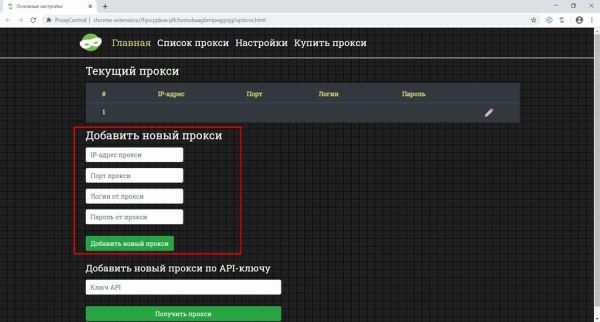
В новом окне помечайте галочками историю просмотров, файлы cookie, изображения и другие файлы, а также настройки сайтов и нажимайте «Удалить». Теперь переходим к настройке прокси. Через кнопку стремя точками заходите в «Настройки», нажимайте «Дополнительно и переходите в категорию «Система». В ней нужно нажать «Открыть настройки прокси-сервера для компьютера», после чего в новом окне нажимайте на кнопку «Настройка сети». Затем поставьте галочку напротив команды «Использовать прокси-сервер для локальных подключений» и активируйте пункт «Не использовать прокси-сервер для локальных адресов».
Далее, внесите в поле с адресом и портом параметры вашего прокси и переходите к дальнейшим настройкам, нажав кнопку «Дополнительно». В следующем окне нужно повторно ввести адрес и порт прокси-сервера и включить галочку «один прокси-сервер для всех протоколов» В завершении проверьте правильность ввода данных и нажмите «ОК», после чего перезапустите браузер. С этого момента и до удаления введенного адреса сервера вы будете выходить в Сеть только через прокси.